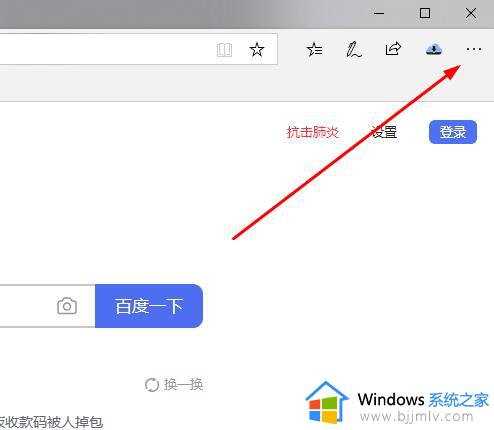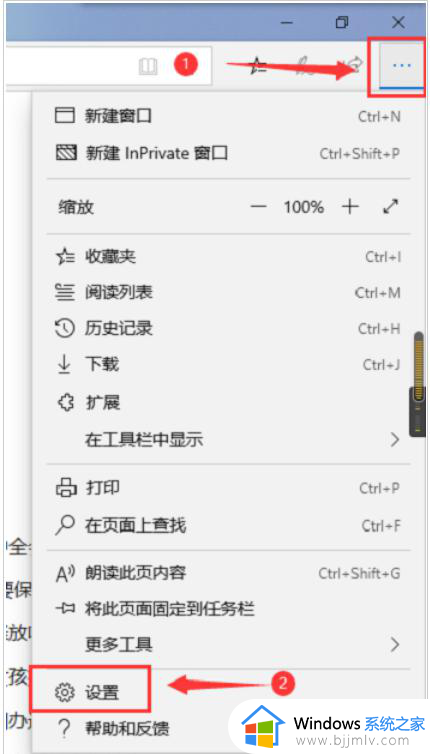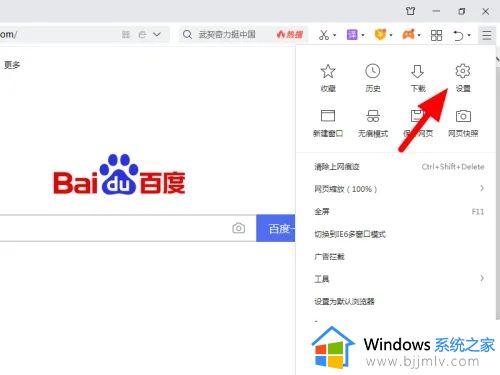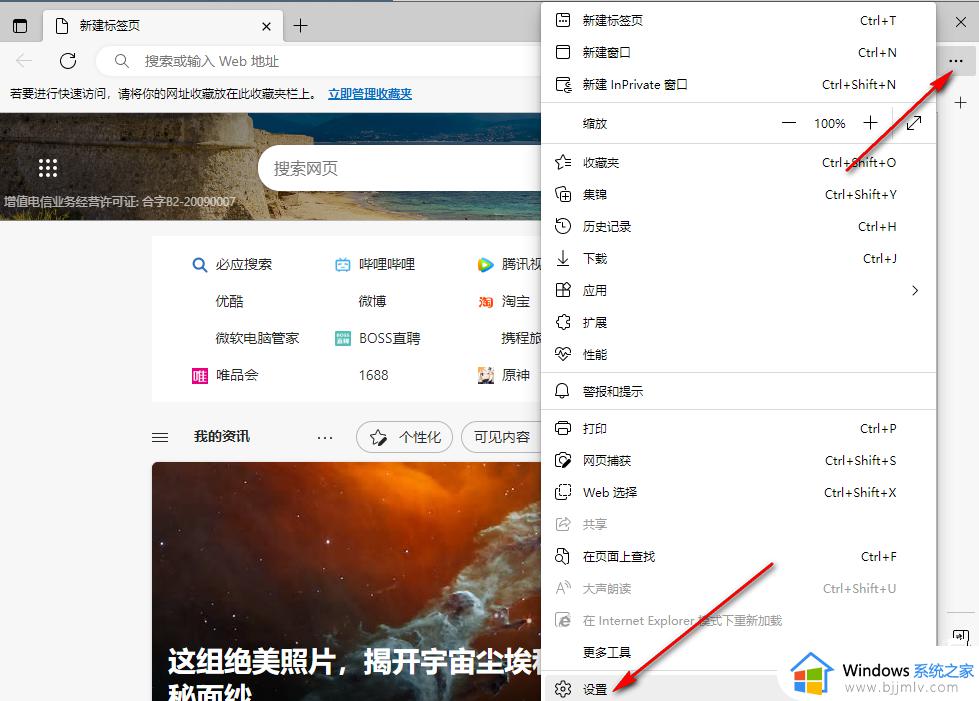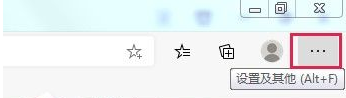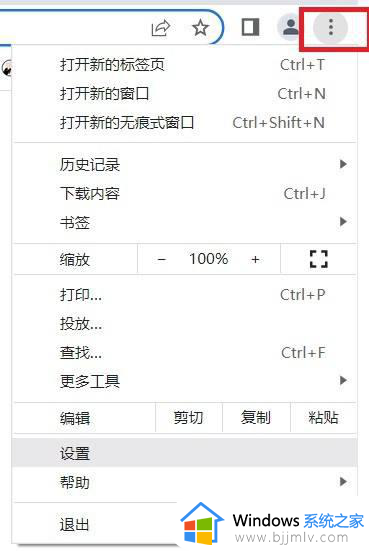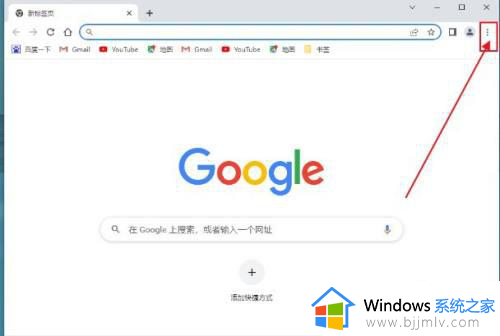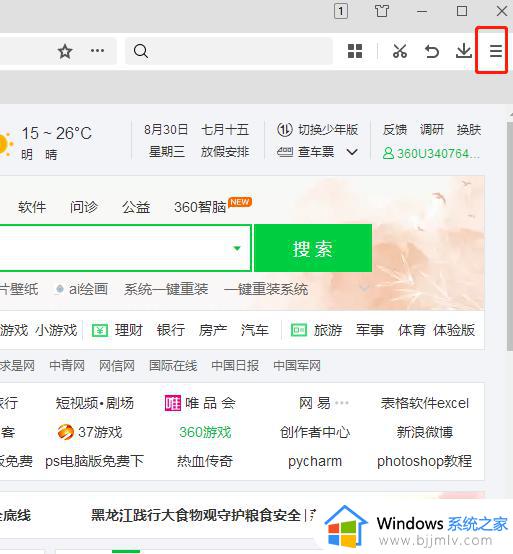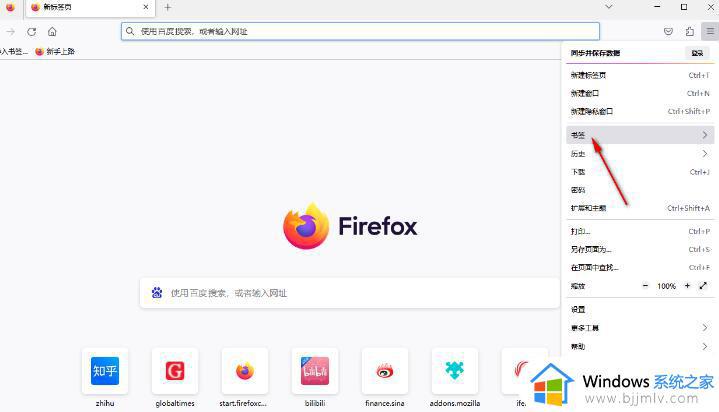怎么在Edge浏览器中查看各任务的内存占用 Edge浏览器中如何查看各任务的内存占用情况
更新时间:2023-08-04 10:37:12作者:run
怎么在Edge浏览器中查看各任务的内存占用,如今浏览器已成为我们日常生活中必不可少的工具之一,随着我们在浏览器中打开和使用越来越多的任务,我们也需要关注浏览器的性能和资源占用情况。本文将介绍Edge浏览器中如何查看各任务的内存占用情况,从而帮助用户更好地管理和优化浏览器性能。
具体方法:
1、双击打开软件,点击右上角的三个点“...”图标。
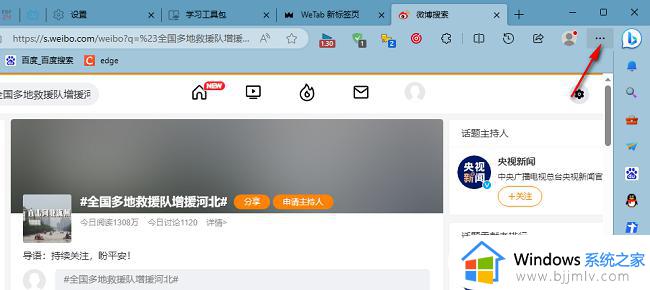
2、接着点击下方选项列表中的“更多工具”。
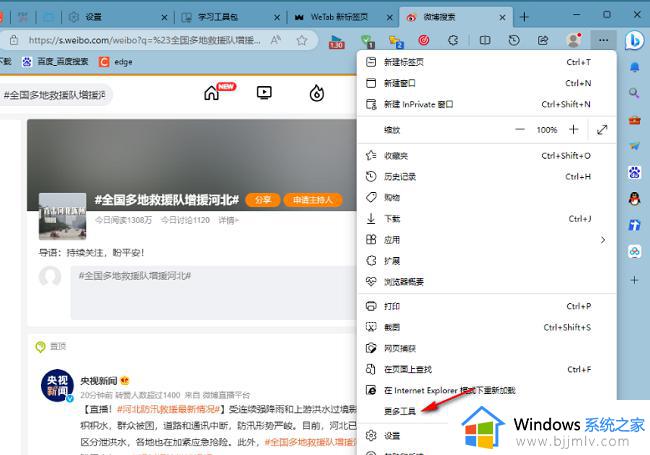
3、随后点击其中的“浏览器任务管理器”。
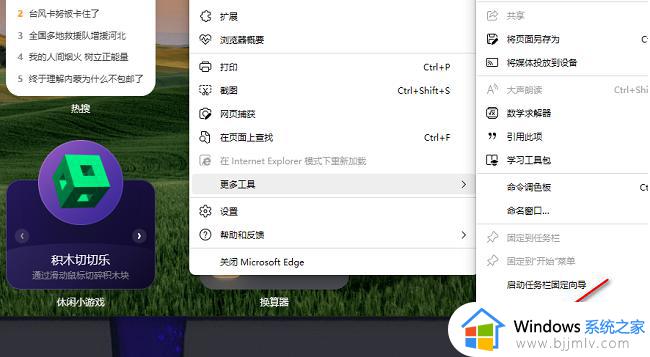
4、在打开的窗口界面中,就可以查看大搜浏览器中各个进程占用的内存大小了。
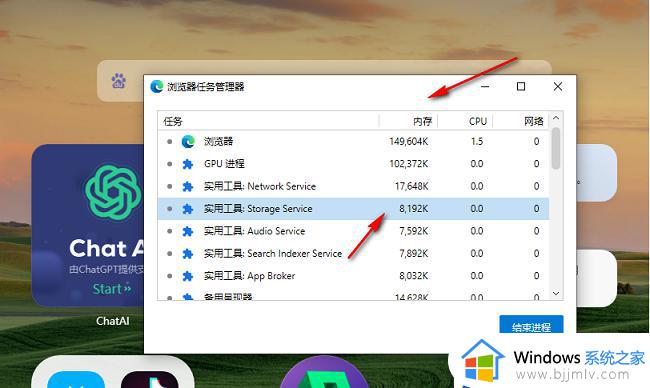
5、如果想要关闭某个进程时,只需要选中该进程,然后点击右下角的“结束进程”即可。
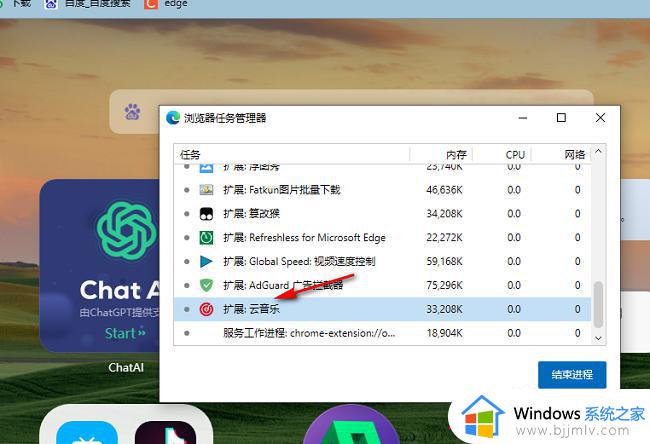
以上就是在Edge浏览器中查看各任务的内存占用操作方法,如果您遇到了这种情况,可以根据我的方法来解决,希望这能帮助到您。